SchedulePress v4.2.0:改進了與 Pinterest 和 LinkedIn 的 WordPress 自動社交共享
已發表: 2022-10-21如果您可以直接安排來自社交帳戶的鏈接,那不是很好嗎? 如果您使用 SchedulePress 管理您的 WordPress 帖子,現在可以實現這一點。 SchedulePress 4.2.0現已推出,我們改進了與 LinkedIn 和 Pinterest social 的社交共享,以便更輕鬆地自動共享 WordPress 帖子和頁面。
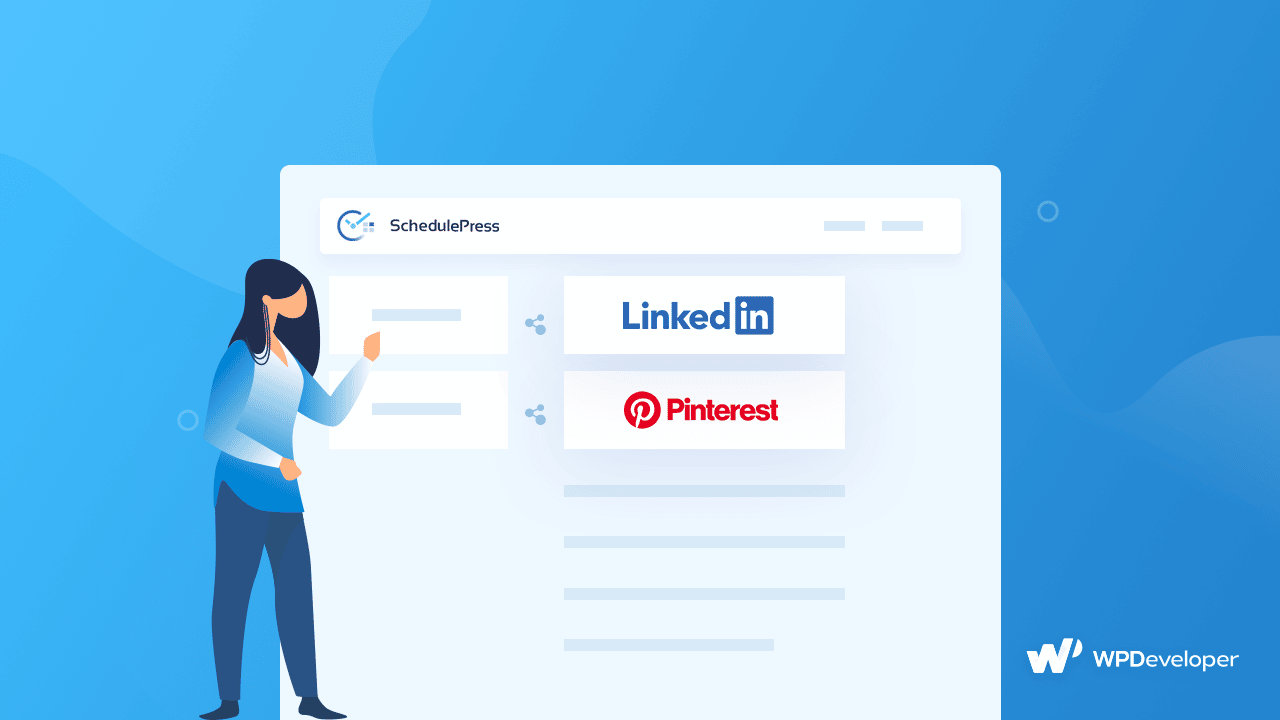
SchedulePress 為輕鬆的鏈接調度帶來社交分享
為了讓您的生活更輕鬆,最新版本的 SchedulePress 允許您添加您的個人 Linkedin 和 Pinterest社交資料,這樣任何人都可以節省時間,而不用經歷獲取 API 密鑰、應用程序 ID 密鑰等的複雜過程。
來自個人 LinkedIn 帳戶的自動社交分享
SchedulePress允許您在 LinkedIn 上自動分享您預定的 WordPress 帖子。 您可以通過將您的 LinkedIn 帳戶鏈接到 SchedulePress 來自動共享您的博客內容。 此外,憑藉其“即時分享”功能,您可以隨時在 LinkedIn 上分享您的帖子。
來自 Pinterest 帳戶的輕鬆汽車社交分享
SchedulePress 允許您自動將 WordPress 帖子分享到 Pinterest 。 您可以通過將 Pinterest 與 SchedulePress 集成來自動共享您的博客文章。
您還可以使用 SchedulePress 同時在多個 Pinterest 帳戶上發布您的 WordPress 帖子。 如果您想增加社交媒體的影響力並為您的公司提供急需的關注,此功能非常有用。
快速指南:如何啟用自動社交分享?
SchedulePress 允許您毫無困難地自動在 LinkedIn 上分享您預定的 WordPress 帖子。 按照此分步指南從您的 LinkedIn 帳戶啟用社交共享。
第 1 步:檢索 LinkedIn API 密鑰
首先,從您的LinkedIn 開發人員帳戶中獲取您的API密鑰。 您首先必須確保您之前已經建立了LinkedIn 應用程序。 您必須提供以下信息:應用名稱、應用徽標、隱私政策 URL 等。
確保您的公司頁面也鏈接到應用程序。 如果您還沒有公司頁面,您可以通過單擊此鏈接創建一個。
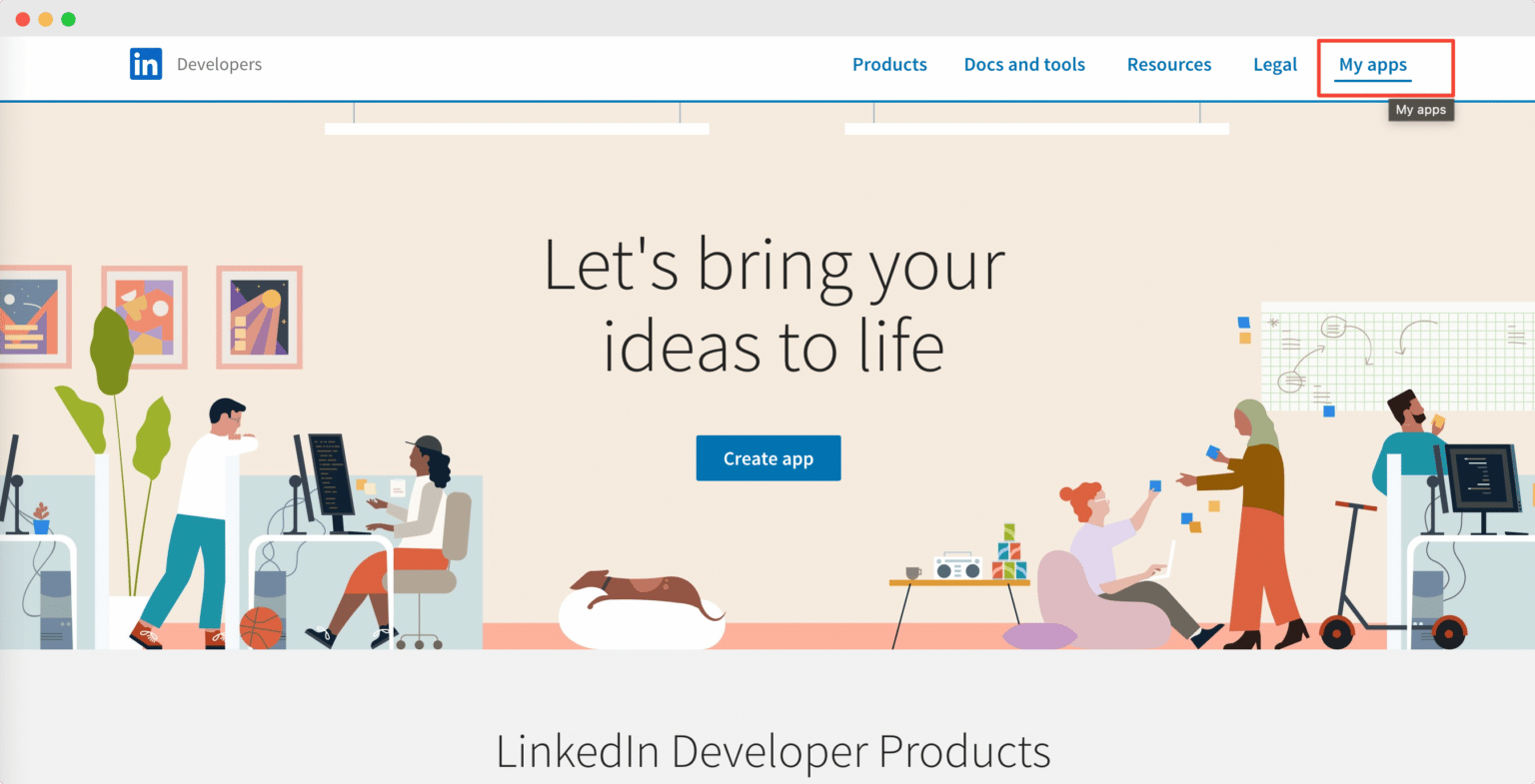
記下 URL“ https://api.schedulepress.com/v2/callback.php ”並將其粘貼到“OAuth 2.0 設置”下的“重定向 URL ”選項中。
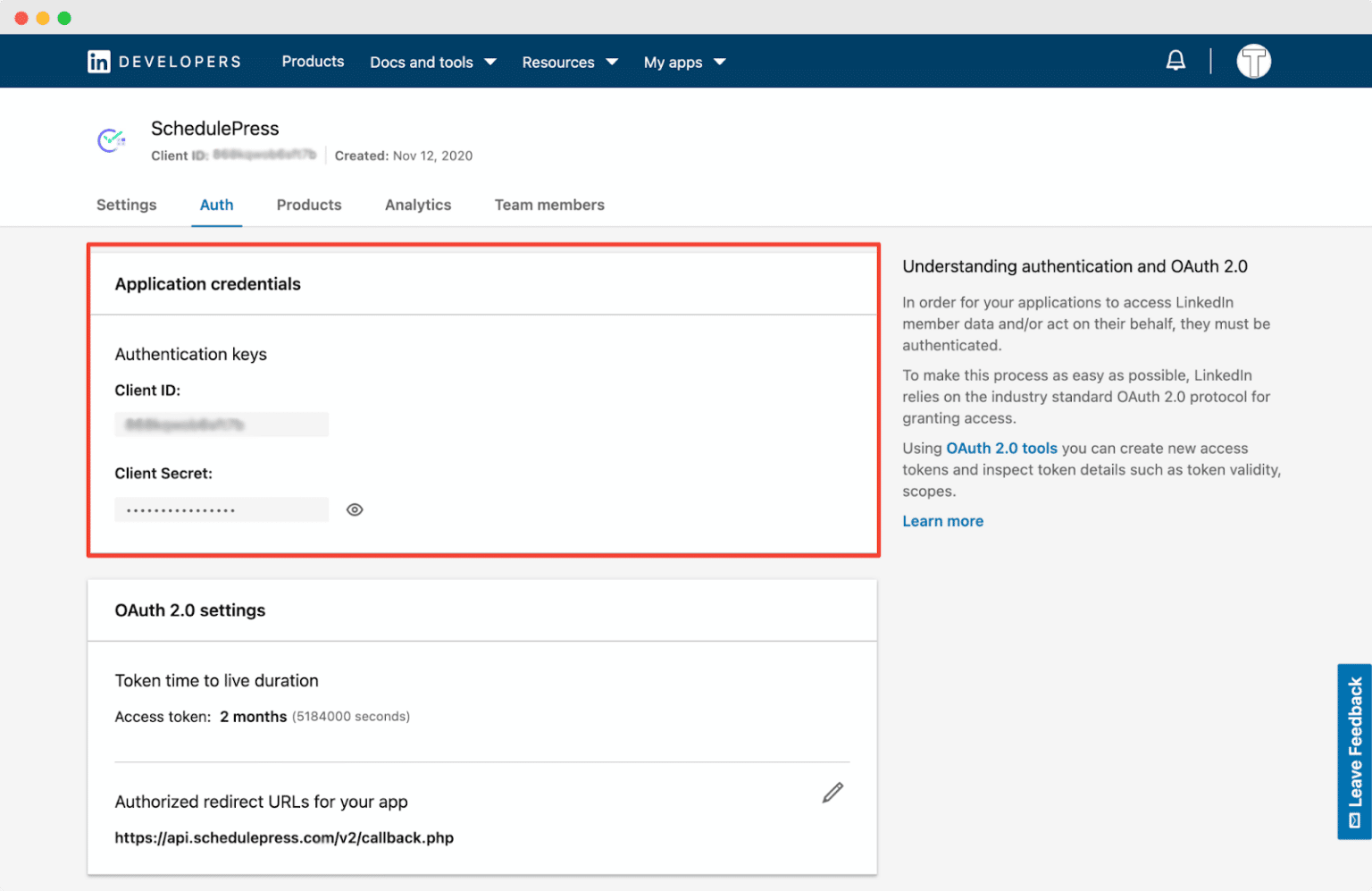
您需要通過轉到 LinkedIn 應用程序中的“產品”菜單來確保“在 LinkedIn 上共享”和“使用 LinkedIn 登錄”選項已啟用。
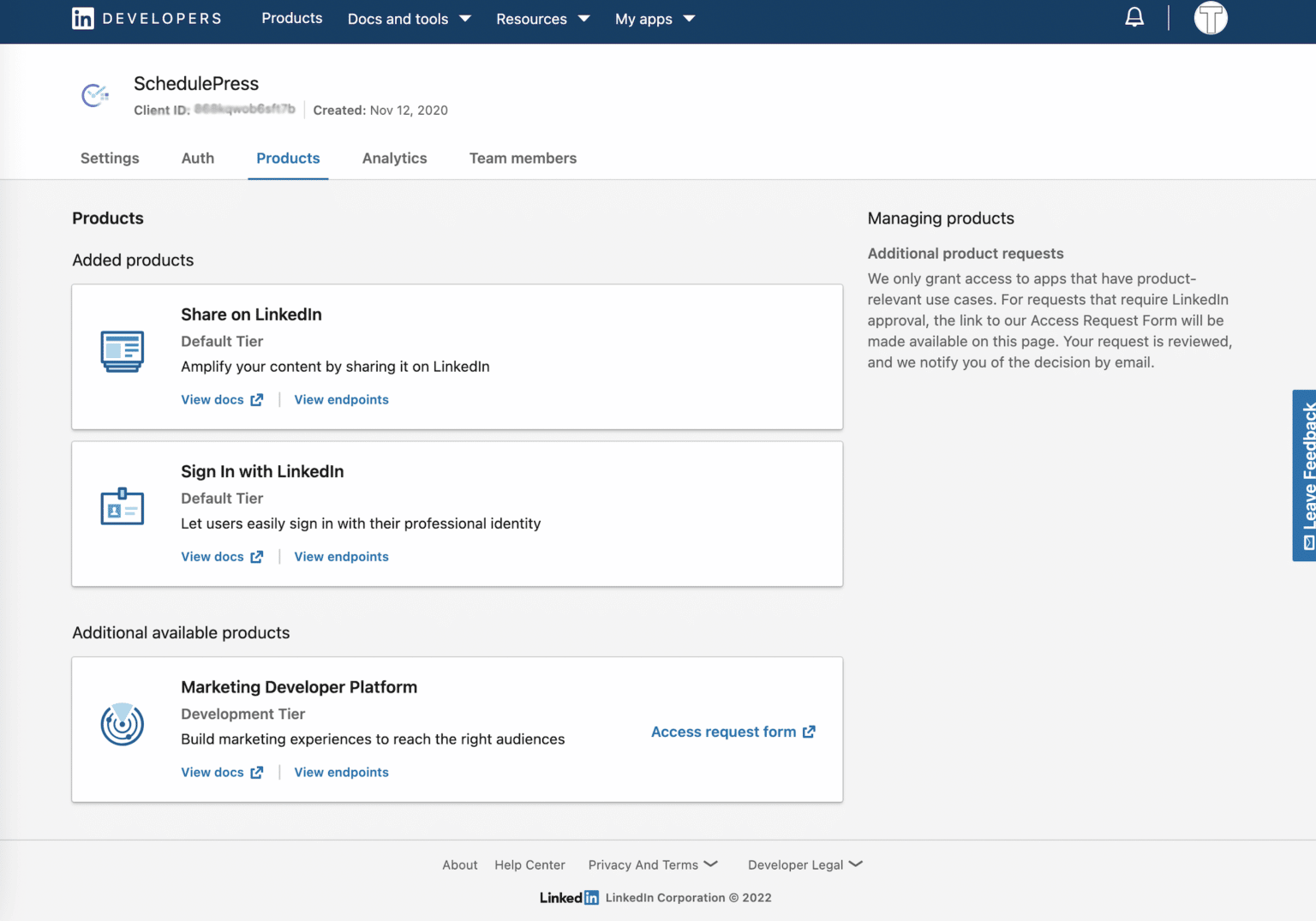
第 2 步:配置 SchedulePress 社交資料
導航到 WordPress 儀表板上的wp-admin →SchedulePress → 設置。 然後,轉到“社交資料”頁面並選擇“LinkedIn”選項。 確保 LinkedIn 選項已打開。 然後,只需單擊“添加新個人資料”即可將您的 LinkedIn 個人資料鏈接到 SchedulePress。
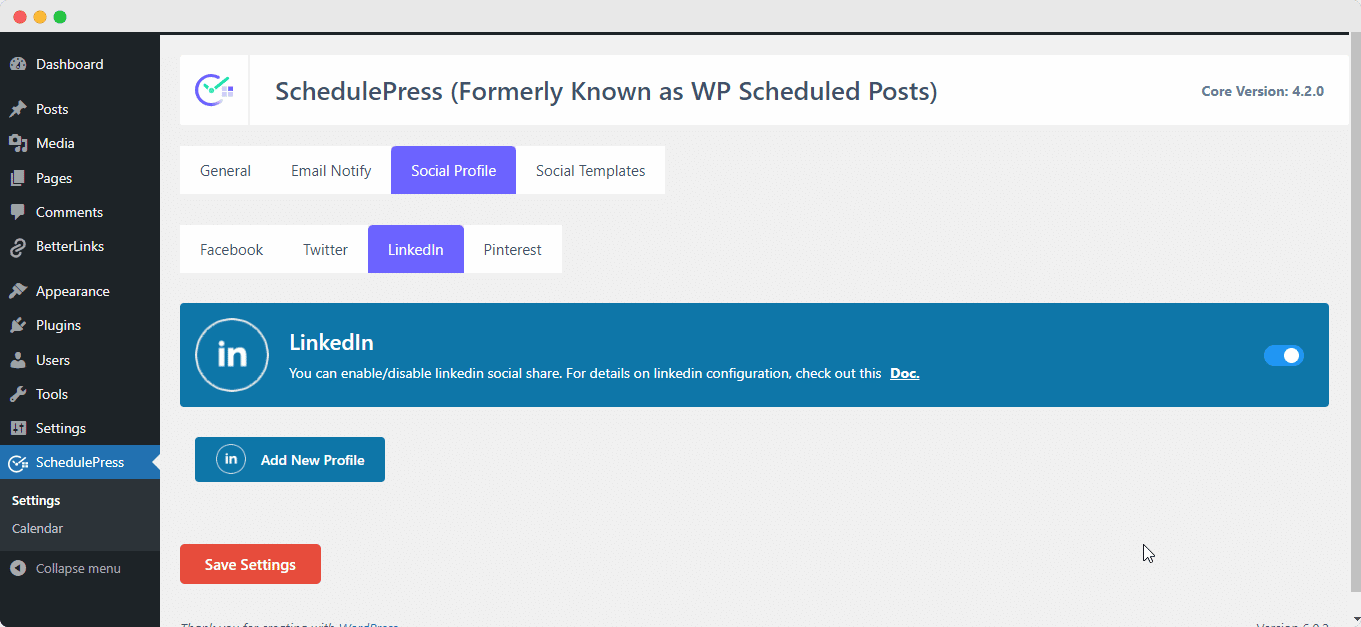
在這裡,您將有兩個選擇。 您可以將您的 LinkedIn 帳戶與您的應用程序憑據相關聯,也可以直接連接您的 LinkedIn 帳戶。
第一種方法是將您的 LinkedIn 帳戶與“ App ID ”和“ App Secret”密鑰相關聯。 如果您已按照上述步驟操作,那麼您可以輕鬆獲得這些密鑰而不會費力。
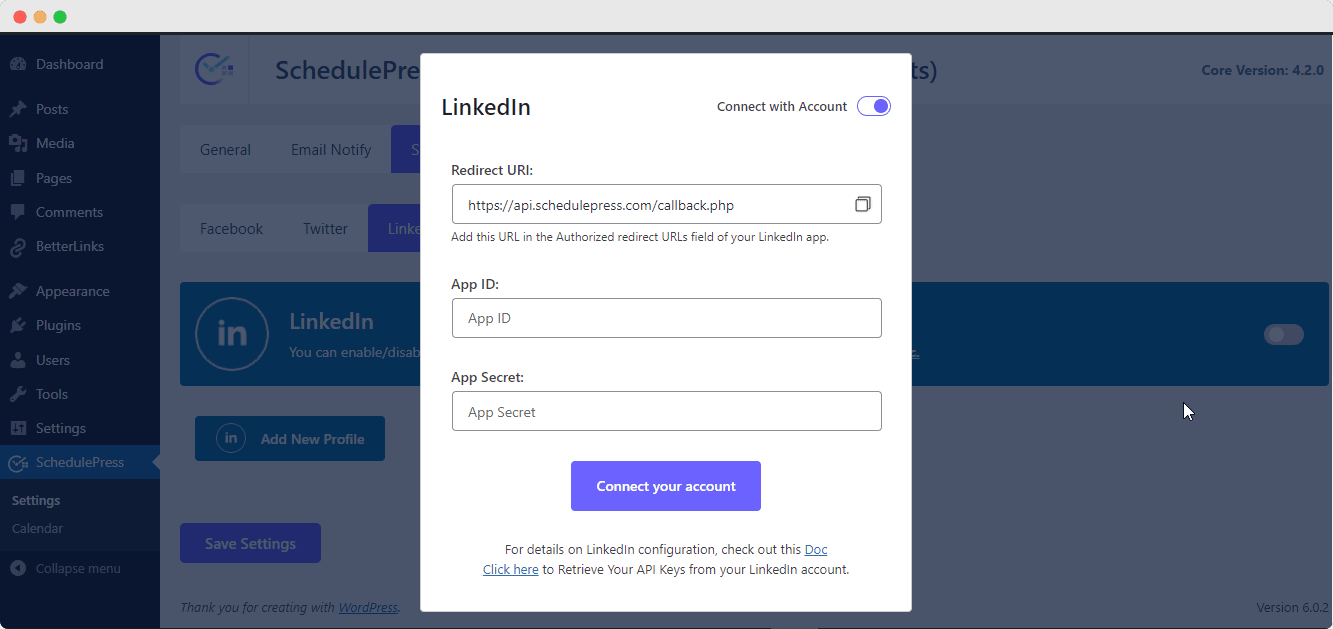
並且替代方法更容易。 在這裡,您不需要任何 App id 或類似憑據來配置 LinkedIn 個人資料。 您所要做的就是打開“連接帳戶”選項,然後,您只需在 SchedulePress 中連接您的個人 LinkedIn 帳戶。
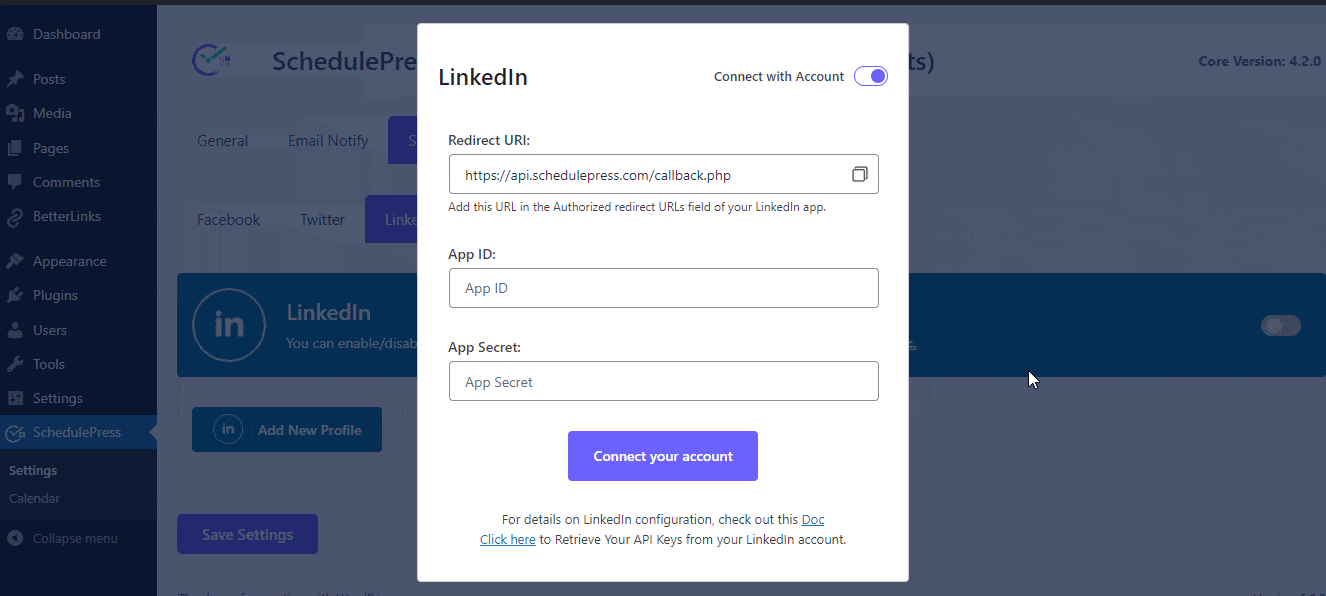
第 3 步:在 LinkedIn 上分享您的 WordPress 帖子
如果您安排您的 WordPress 帖子,它將自動在您的 LinkedIn 帳戶上共享。 此外,如果需要,您可以立即在 LinkedIn 上發布您的實時帖子。 為此,請轉到您帖子的“社交分享設置”並選擇“ LinkedIn ”社交分享平台。 只需單擊“分享”按鈕,您的文章就會立即在您的 LinkedIn 帳戶上分享。
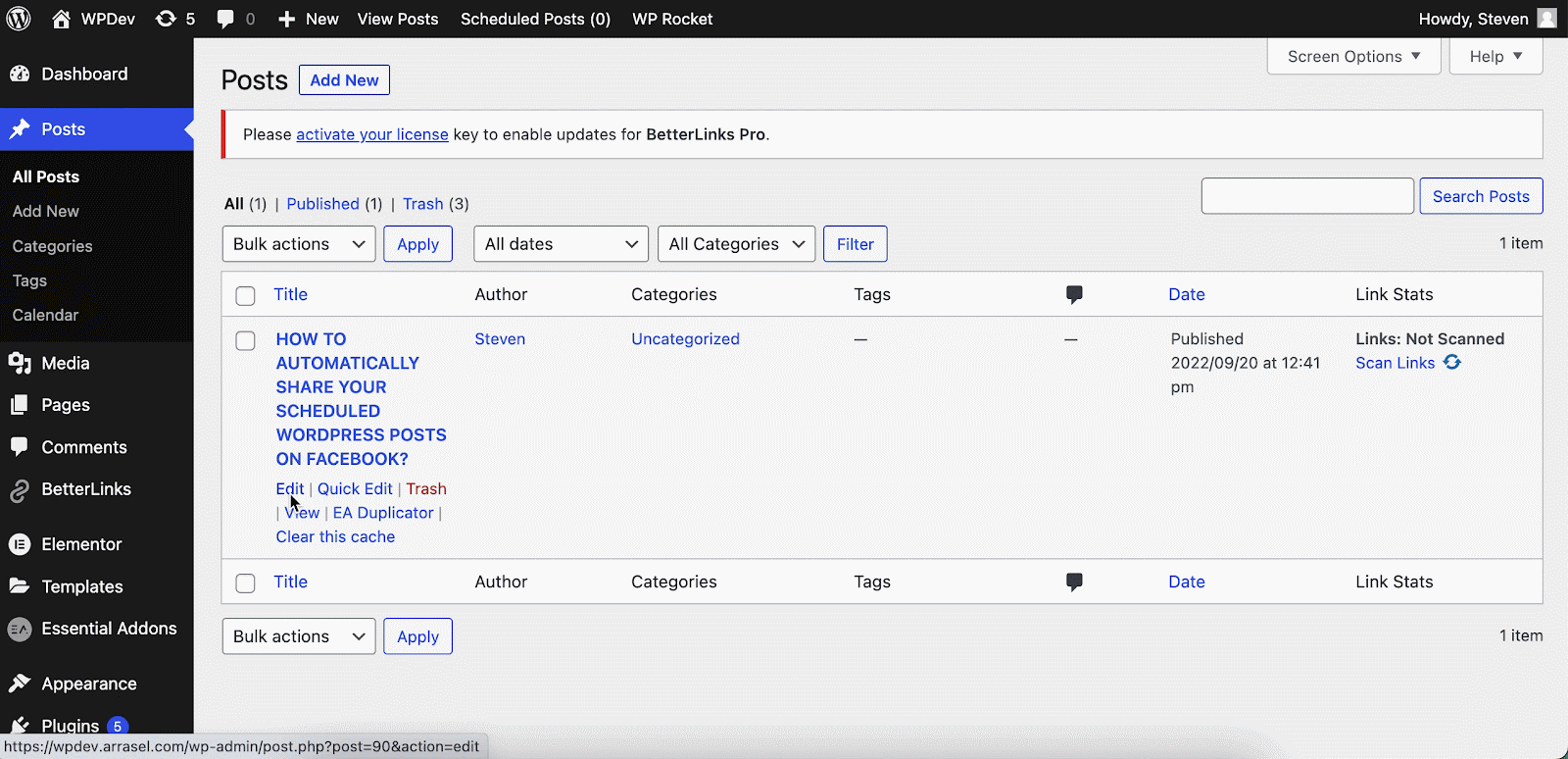
第 4 步:查看您在 LinkedIn 上的共享帖子
完成上述所有步驟後,WordPress 帖子將在上線時自動在 LinkedIn 個人資料上共享。 這就是它在您的 LinkedIn 個人資料上的外觀。

這就是在 SchedulePress 的幫助下,您可以輕鬆探索和配置新版本中的高級自動社交共享功能的方式。
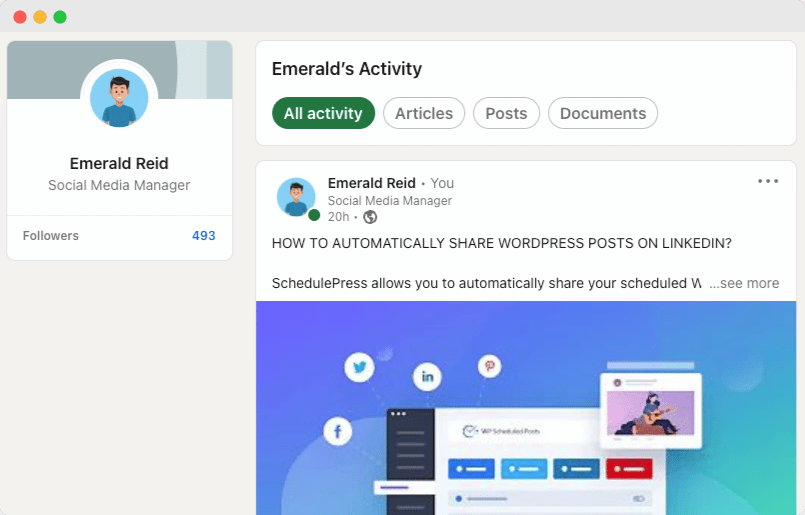
如何啟用 Pinterest 自動社交分享?
通過將 Pinterest 與 SchedulePress 集成,您可以輕鬆地自動共享您的博客文章。 按照此分步指南輕鬆自動共享您 Pinterest 帳戶中的鏈接。
第 1 步:在開發者帳戶中創建應用程序
首先,登錄您的Pinterest 開發者帳戶並創建一個應用程序。 如果您已經有應用程序,則可以跳過此步驟。 登錄您的 Pinterest 開發者帳戶後,單擊“我的應用程序”。 之後,您將被帶到“應用程序”頁面。

第 2 步:輸入必要的憑證
現在,單擊“連接應用程序”按鈕將被重定向到一個新頁面,您需要在其中提供有關您正在開發的應用程序的一些必要信息。 只需填寫有關您的應用程序的基本詳細信息。 之後,單擊“提交”按鈕,您的應用程序將成功生成。
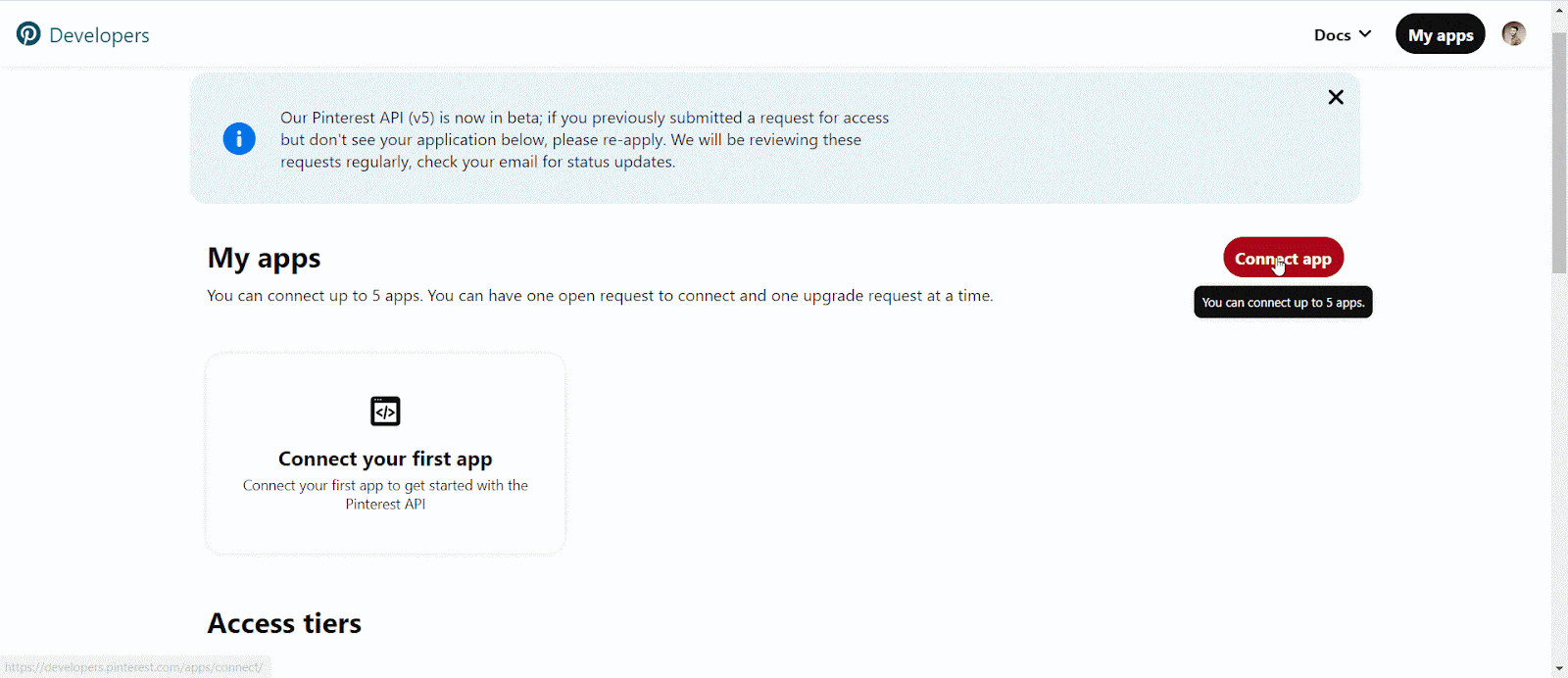
第 3 步:配置 SchedulePress 社交資料
從您的 WordPress 儀表板導航到SchedulePress→ 設置,然後單擊“社交資料”選項卡。 在這裡,您只需轉到 Pinterest 選項卡並切換選項以在 Pinterest 上啟用自動共享。
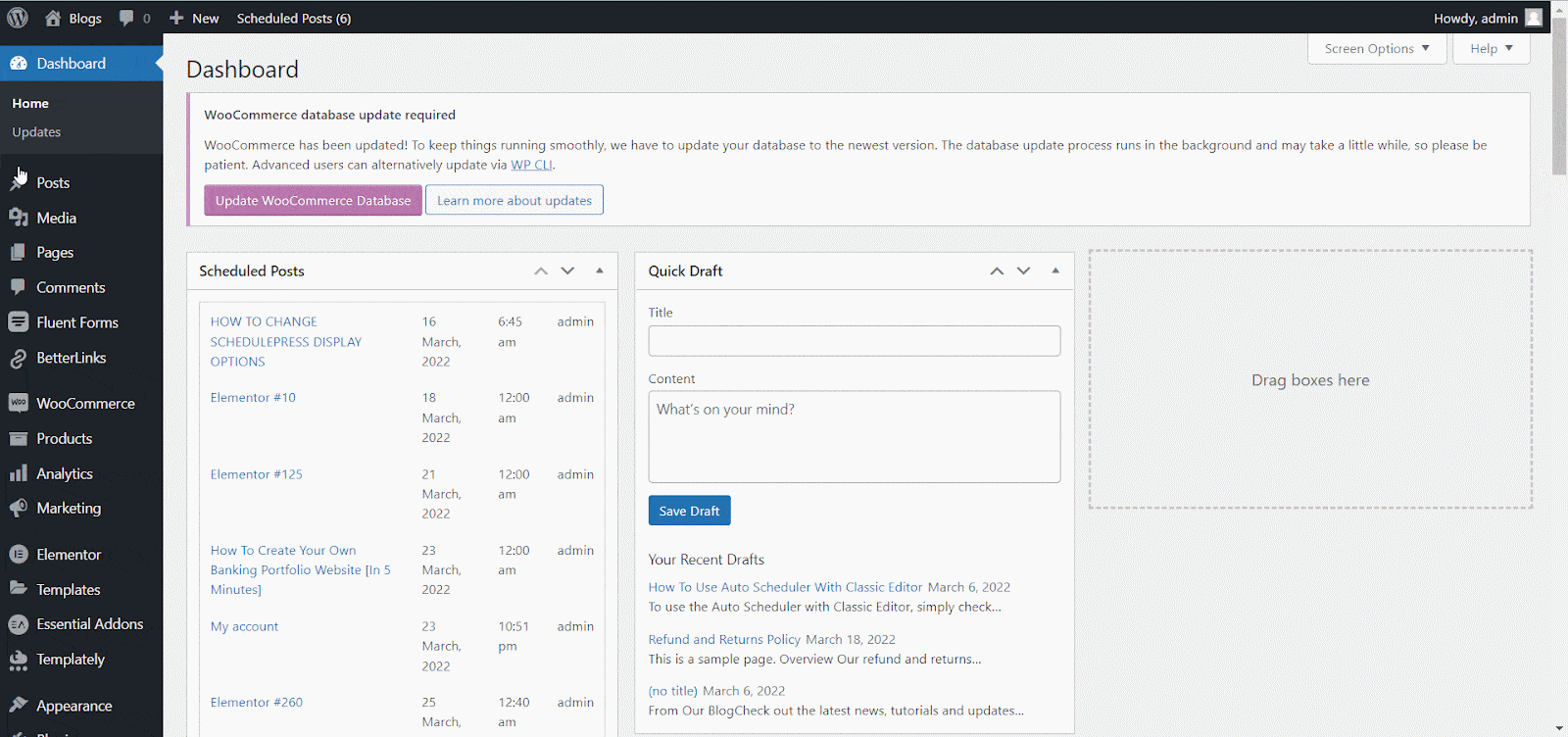
之後,單擊“添加新配置文件”按鈕。 在這裡,您將有兩個選擇。 您可以將您的 Pinterest 帳戶與您的應用程序憑據相關聯,也可以直接連接您的 Pinterest 帳戶。
現在讓我們探索第一種方法。 在這裡,轉到SchedulePress→ Settings→ Social Profile→ Pinterest → Add New Profile ,然後從 SchedulePress 複製重定向 URI,以便您也可以在 Pinterest 應用程序重定向 URI 部分中輸入它。
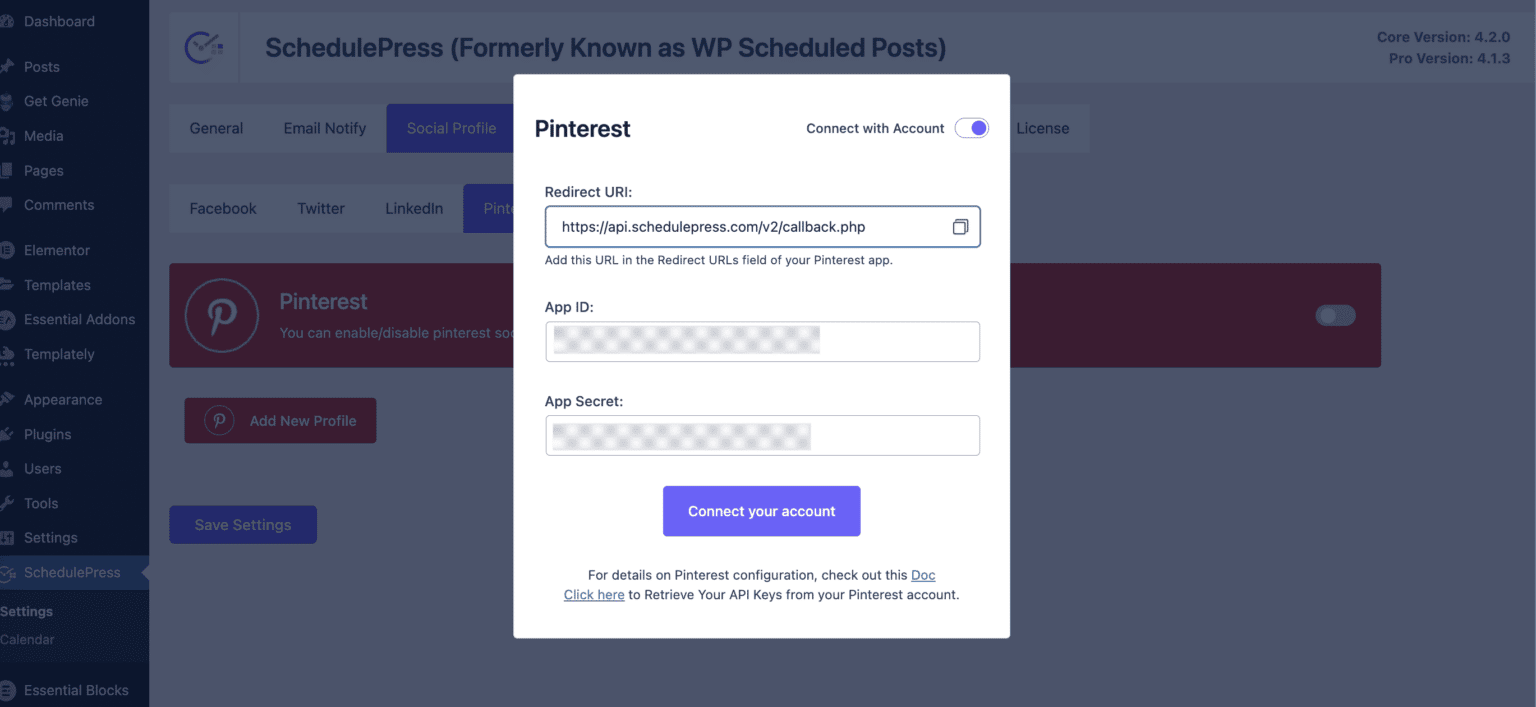
您的應用將被審核。 在您的應用程序獲得授權後,您可以獲取您的 Pinterest API 密鑰。 ' App ID ' 和 ' App Secret ' 可以在您的應用程序頁面上找到。 您可以從此頁面複製它們。
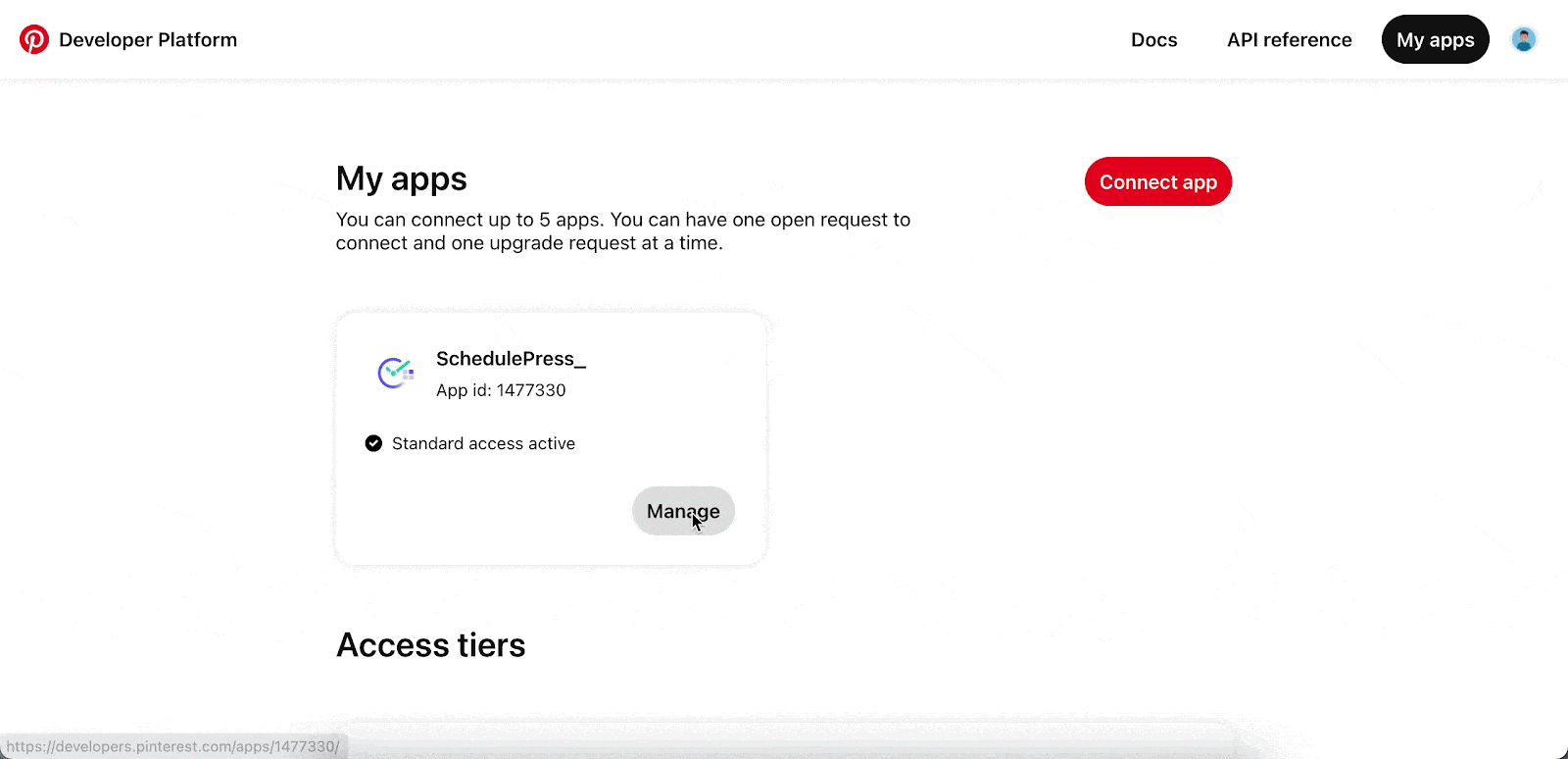
對於第二種方法,您只需連接您的個人 Pinterest 帳戶。 Pinterest 將檢測您的帳戶,您可以輕鬆地在 Pinterest 上輕鬆分享帖子。
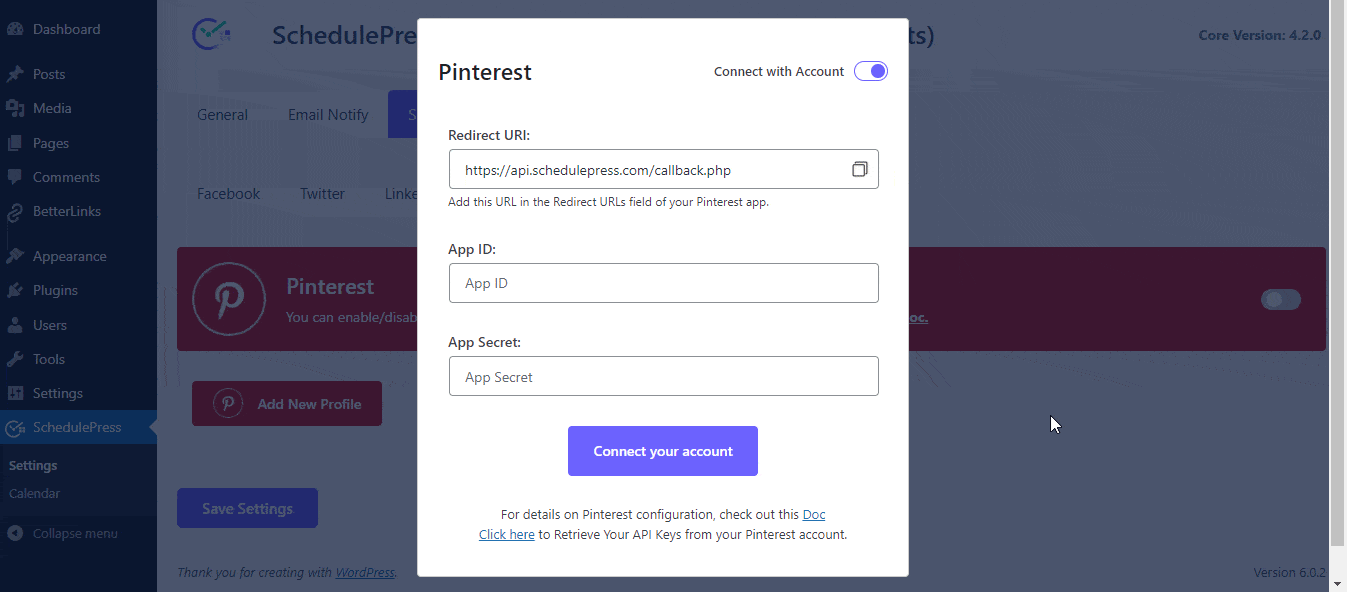
完成後,單擊“保存設置”按鈕。 通過簡單地按照前面的步驟,您可以添加一個新的配置文件並使用 SchedulePress 連接多個用戶帳戶。
第 4 步:在 Pinterest 上分享您的 WordPress 帖子
如果您安排您的 WordPress 帖子,它將立即在您的 Pinterest 帳戶上共享。 此外,如果需要,您可以直接在 Pinterest 上分享您當前的帖子。 導航到您帖子的“社交分享設置”並選擇“ Pinterest ”社交分享平台。 只需單擊“分享”按鈕,您的文章就會立即在您的 Pinterest 板上分享。
如果您願意,您還可以為您的 Pinterest 橫幅提交自定義“社交分享橫幅”。
完成上述所有這些步驟後,這就是 WordPress 帖子將出現在您的 Pinterest 個人資料中的方式。 借助 SchedulePress 的自動社交分享功能,您只需集成您的 Pinterest 帳戶即可節省寶貴的時間,而無需經歷創建 App Id 的過程。
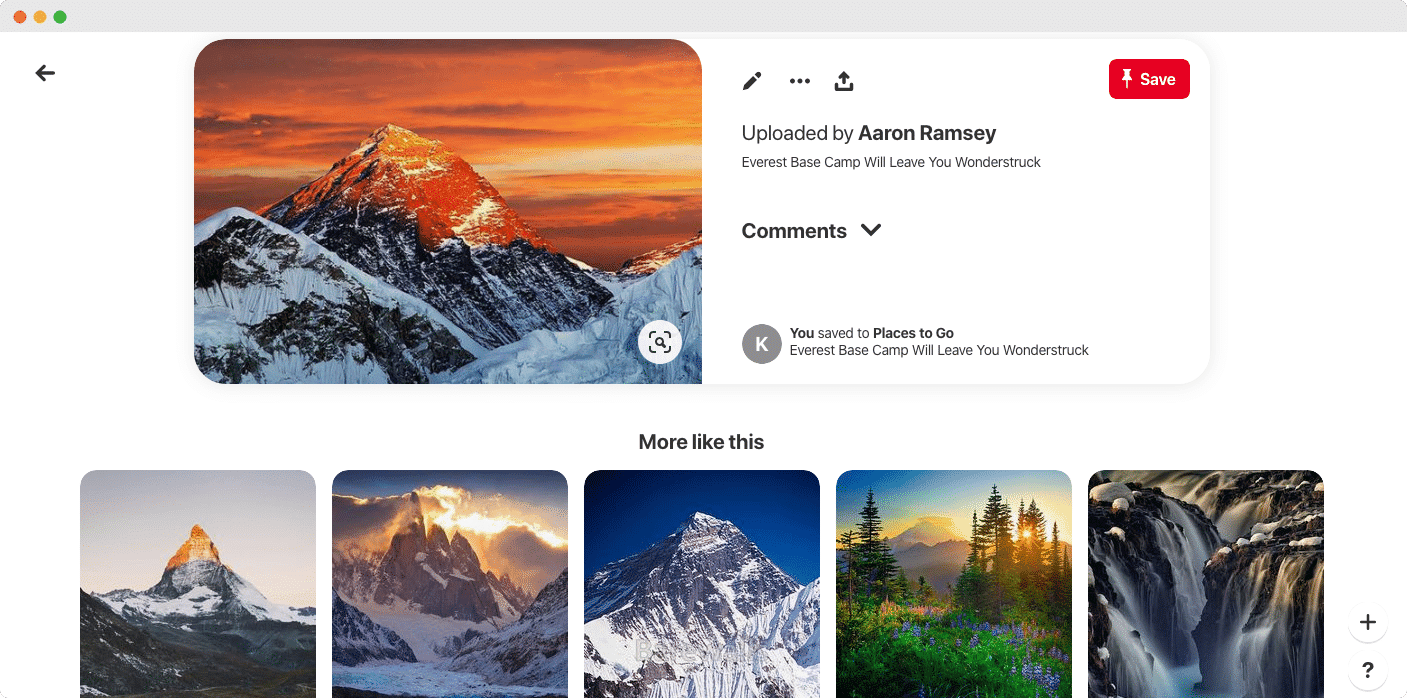
使用 SchedulePress 輕鬆自動化您的內容工作流程
我們渴望聽到您對SchedulePress v4.2.0的意見和經驗。 請在評論部分或加入我們的Facebook 社區分享您的想法。 立即訂閱我們的博客,以了解最新的 SchedulePress 新聞和發布。
